在大量的电子邮件中穿行以找到你要找的那封邮件可能是件麻烦事。即使在搜索一个特定的电子邮件时,你可能仍然要在搜索结果中滚动,直到找到你需要的那个。
幸运的是,如果你是苹果邮件用户,你很幸运。有几种方法可以改善Apple Mail中的搜索,以更快、更容易地搜索电子邮件,并得到你想要的确切结果--或尽可能接近它们。
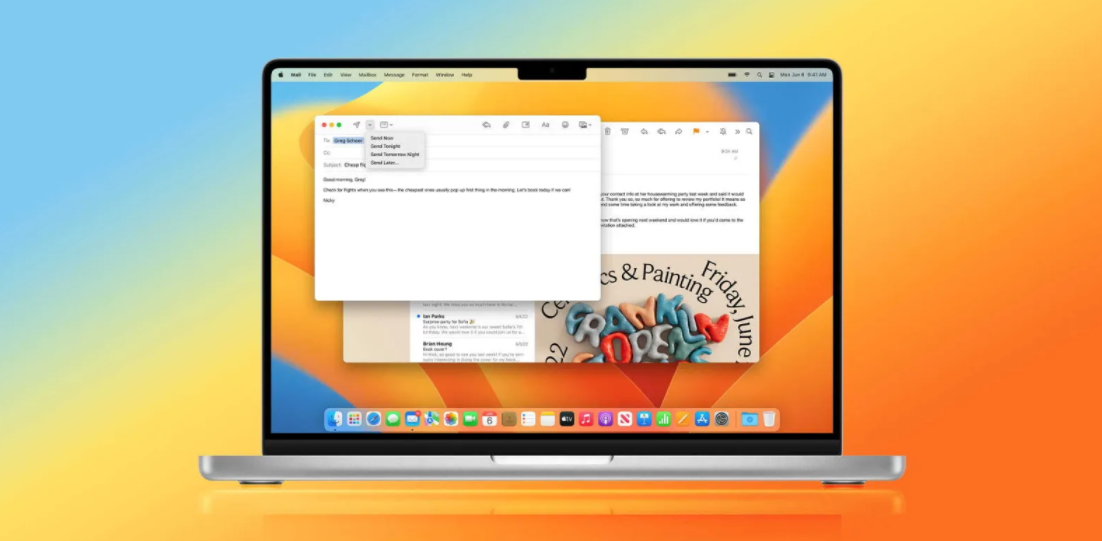
1. 使用键盘快捷键
当你想在设备上做某些事情时节省时间,Mac的键盘快捷键就会派上用场。在邮件中,你可以使用键盘快捷键来查找电子邮件。
要搜索你的所有邮件,在邮件打开时按Option + Command + F;这将突出右上角的搜索栏,然后你就可以进行搜索。
你也可以通过按Command + F来搜索你正在查看的电子邮件的内容。如果你正在寻找电子邮件中的特定内容,那么你要使用这个快捷键来节省扫描时间。
2. 使用邮箱缩小范围
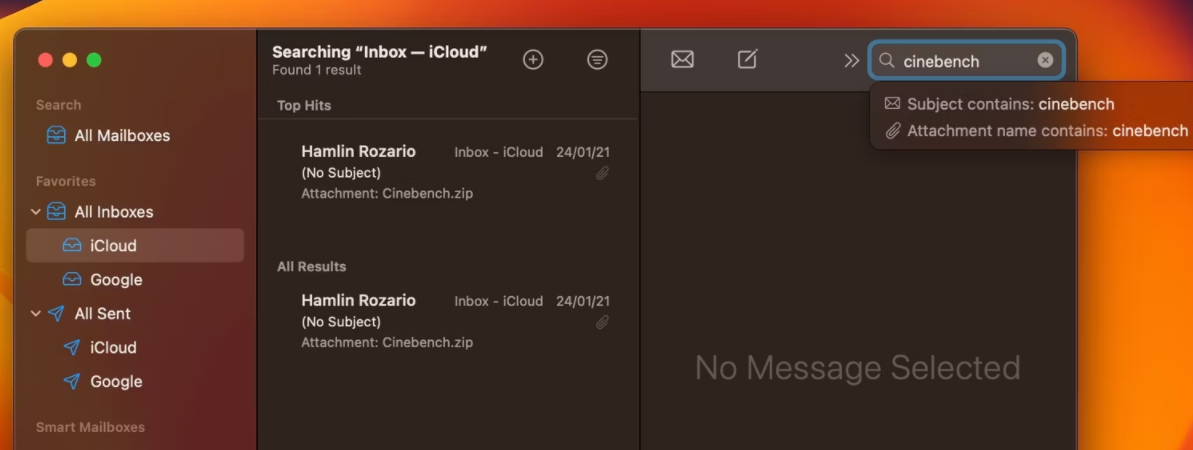
当你搜索一封邮件时,Mail默认提供来自你所有邮箱的结果。因此,这增加了你的搜索结果的数量,让你不得不在这些结果中穿行,直到找到你需要的那个。
为了简化事情,在侧边栏中选择一个邮箱,在该邮箱中进行搜索;如果你确定邮件在哪里,这尤其有帮助:你的收件箱、草稿箱、已发送的邮箱,或其他地方。然而,尽管这很好,但有时会对改善你的搜索起到相反的作用。
将你的搜索限制在特定的邮箱中,在寻找错误的邮箱时,会使事情变得更糟。例如,你想查看的邮件可能在草稿箱中,但你在发件箱中寻找它。在这种情况下,搜索所有邮箱可能会更好。
3. 要有针对性
苹果的邮件应用程序是智能的。如果你告诉它你在寻找什么,它可以帮助你找到它。然而,这并不意味着它总是成功的。当邮件无法提供你要找的东西时,可能是因为你没有说清楚。
在搜索邮件时,要指定你要找的东西,无论是给某人的邮件还是来自某人的邮件、被标记的邮件、文件或图片附件,等等。例如,输入 "图像 "来查找带有图像附件的电子邮件,或者输入 "标记 "来查看所有标记的电子邮件。
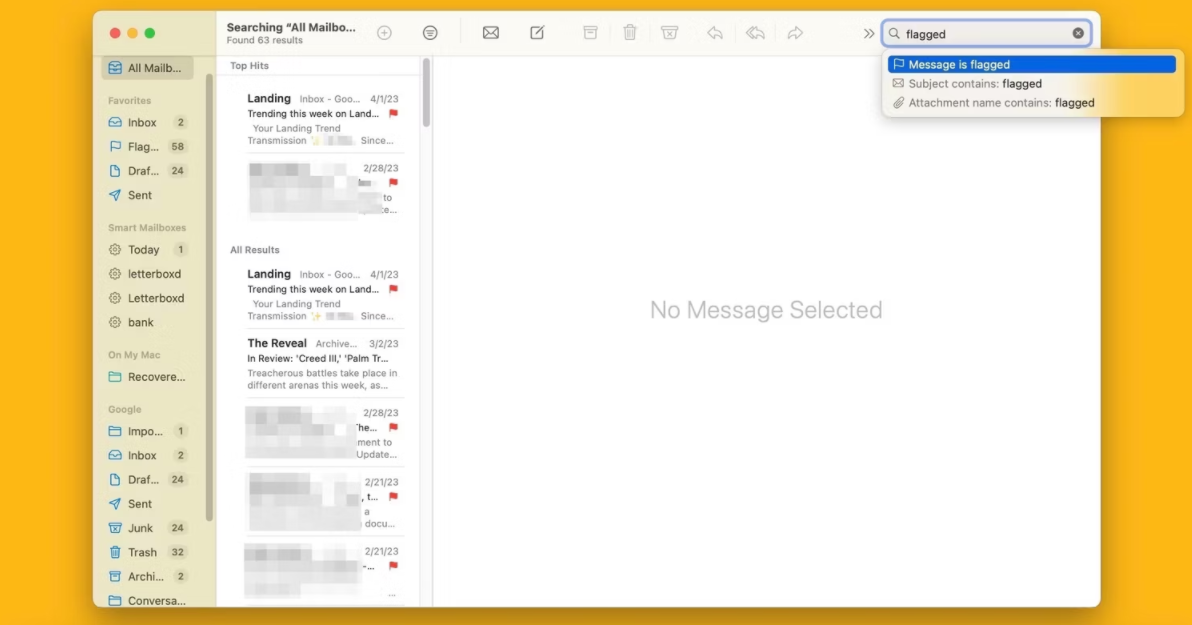
你还可以尝试一种称为自然语言搜索的方法,你可以在其中输入搜索内容。 例如,如果你键入Will或Jen关于园艺俱乐部的图像附件,你将获得准确的搜索结果。
4. 使用搜索建议
当你开始在邮件的搜索栏中输入时,它会在一个下拉列表中显示一些建议,然后你可以选择。当你选择一个建议时,邮件会创建一个搜索过滤器,如主题、信息或来自,并显示相关的邮件。
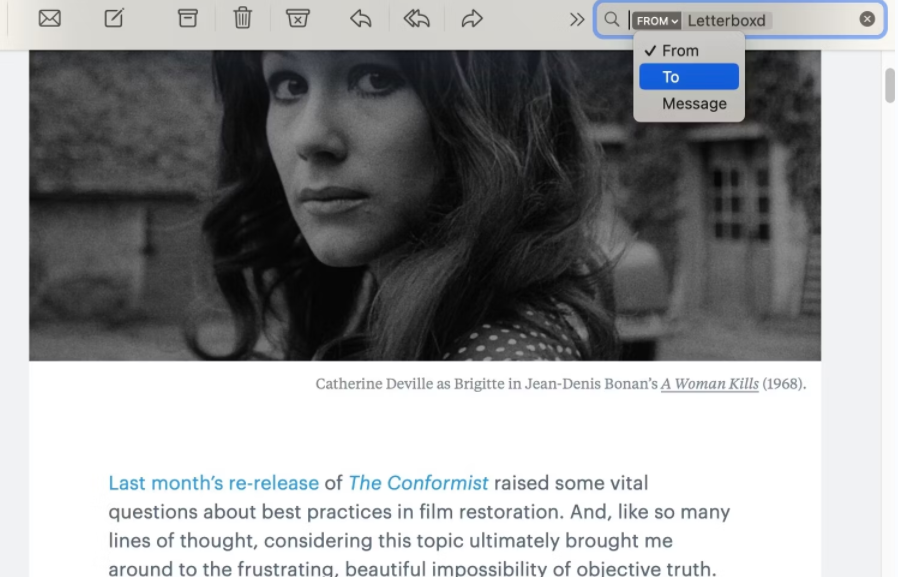
你可以通过点击旁边的向下箭头来调整搜索过滤器--例如,从一个主题到一个消息。你还可以使用多个过滤器来改进你的搜索。要做到这一点,在搜索字段中输入并选择一个搜索字段,然后根据需要多次重复这一过程。
5. 使用引号
搜索与特定短语匹配的结果很棘手。如果你做得不好,你就不会得到你想要的。
如果你在“邮件”的搜索栏中键入短语,则你获得的结果与每个字词匹配。例如,如果你使用短语“祝您生日快乐”进行搜索,则会看到包含每个字词的结果,而不是与确切词组匹配的结果。
若要改进在“邮件”中搜索短语的情况,请在搜索查询中添加引号。这样,你只会获得与确切短语匹配的结果。
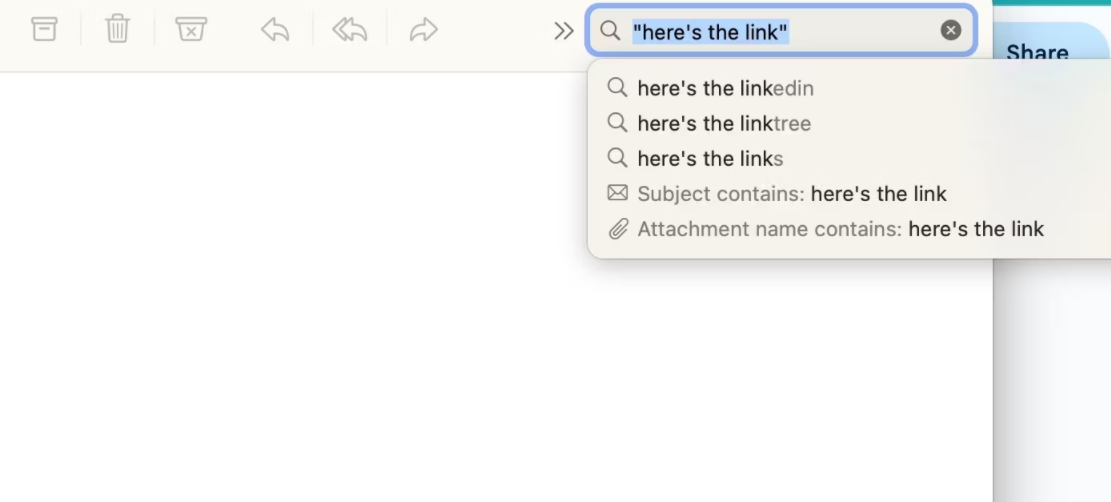
6. 指定一个日期范围
如果你要寻找特定时间范围内的邮件,你可以通过日期范围缩小搜索范围。例如,如果你想搜索前一天或2021年5月的所有邮件,在搜索栏中输入2021年5月或昨天。
要执行高级日期范围搜索,请输入日期范围,如6/02/20-12/02/20,以查看该时间内的所有电子邮件。你也可以使用格式进行搜索,如日期:12/02/20或日期和搜索词的组合,如文章日期:2/27/23。

7. 使用 AND, OR, 和 NOT
你可能没有想到使用布尔运算符(例如 AND、OR 和 NOT)来改进你的邮件搜索,但你可以而且应该这样做。当你想缩小你的搜索范围时,它们是很好的选择。
要使用它们,在邮件的搜索字段中输入一个搜索词,然后是一个布尔运算符,最后是另一个搜索词。例如,如果你正在寻找包含新消息或音乐的电子邮件,在搜索栏中输入new OR music。
如果你想找含有new和music的邮件,就在搜索栏里输入new和music。如果你要找的是含有新内容但不含音乐的邮件,在搜索栏中输入new NOT music。
为了使布尔搜索发挥作用,请确保以大写字母输入。你得到的结果将只包括电子邮件内容中的搜索词,而不是电子邮件标题。
8. 保存你的搜索
不想在“邮件”中一遍又一遍地执行相同的搜索?保存你的搜索;如果你知道你将再次执行特定搜索,这也将很有帮助。
你可以通过执行以下操作将搜索存储为智能邮箱。
1. 在搜索栏中输入你的搜索内容后,点击 "邮件 "工具栏左上方的添加按钮。请确保从侧边栏中选择一个邮箱。否则,"添加 "按钮将是灰色的。
2. 在出现的弹出菜单中,你可以改变智能邮箱的名称,并按你的意愿进行其他更改。
3. 点击确定。
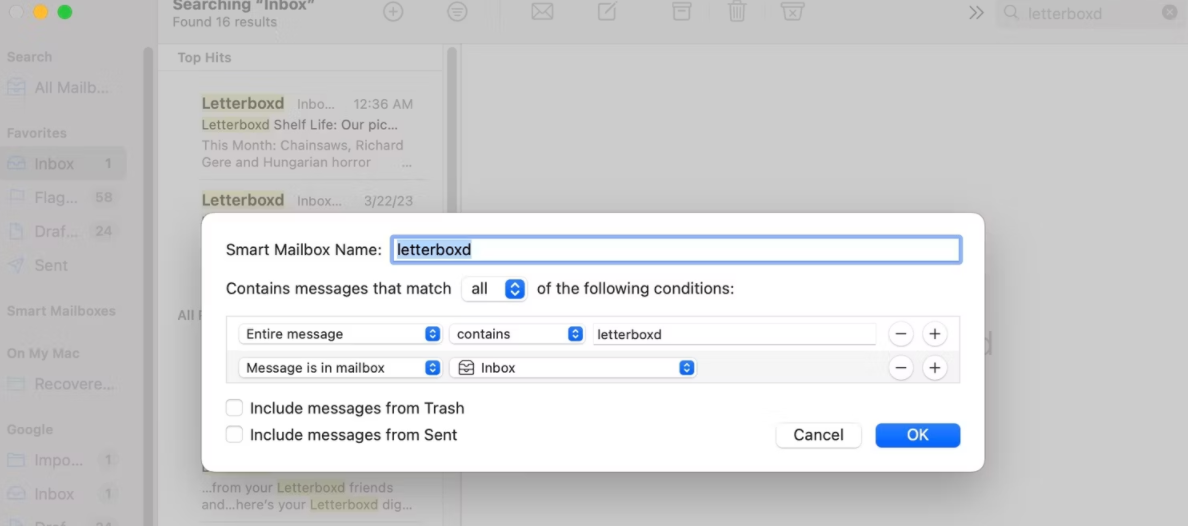
请注意,搜索词必须附加在搜索过滤器上,然后你才能在智能邮箱中看到符合该搜索词的邮件。你收到的任何与该搜索词相匹配的邮件,除了常规收件箱外,还会自动保存到其专用的智能邮箱中。
9. 调整邮件以搜索所有邮箱
默认情况下,邮件不会搜索垃圾邮箱。因此,要找到可能在垃圾邮件箱中的结果,你必须自己启用它。以下是方法:
1. 当邮件应用打开时,在Mac的菜单栏中点击邮件,然后选择设置。
2. 在弹出的菜单中选择常规。
3. 在底部,选中“搜索所有邮箱时,包括来自以下来源的搜索结果”下的“垃圾邮件”旁边的框。
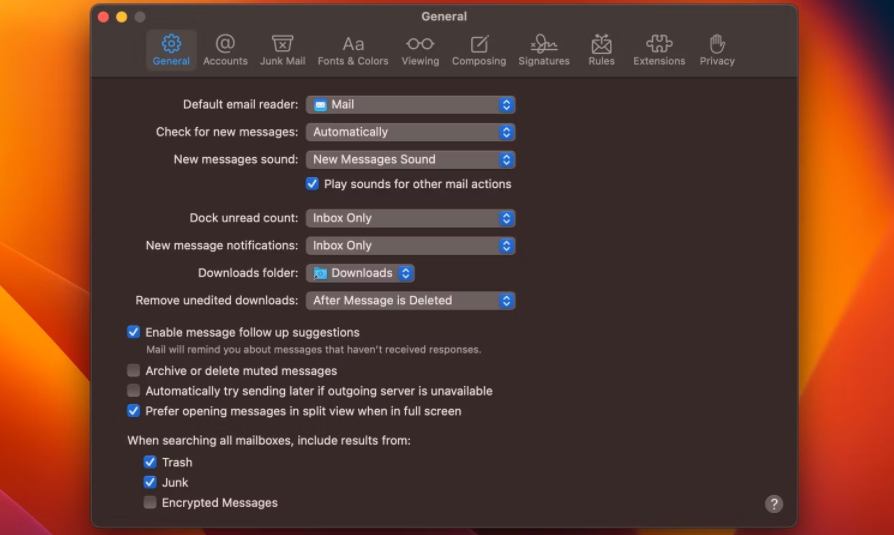
现在,当邮件搜索你的所有邮箱时,你应该看到来自垃圾邮箱的搜索结果。
用这些技巧在苹果邮件中更好地搜索
你可以改进你在苹果邮件应用中的搜索,这样你就不会花很多时间去寻找那封邮件。与其因为你的搜索条件没有给你带来你想要的东西而清除和重新输入,为什么不试试上述的提示之一呢?你将不会再有寻找邮件的麻烦。
版权声明:文章仅代表作者观点,版权归原作者所有,欢迎分享本文,转载请保留出处!


